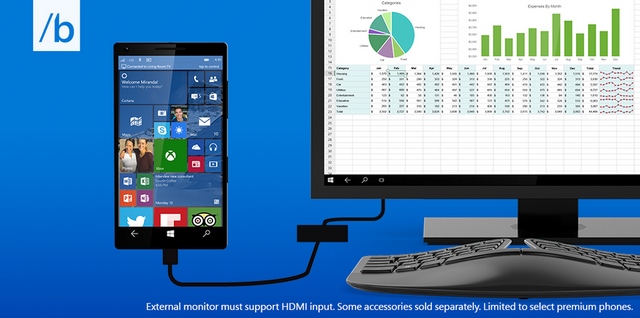Kuota internet kamu cepet abis?? Sebagian pengguna Windows 8, Windows 8.1 dan Windows Phone mungkin pernah mengalami ini. Mungkin ini karena komputer kamu secara otomatis terhubung dengan cloud OneDrive. Jika kamu mengisi file di folder yang terhubung dengan OneDrive setiap hari, jelas saja kuota internet cepat habis.
Berikut ini WinPoin akan memberikan tutorial cara menonaktifkan OneDrive di Windows dan Windows Phone supaya menghemat kuota internet kamu. Mungkin buat orang yang internetnya unlimited tidak perlu memusingkan hal ini, tapi buat yang punya kuota pas-pasan ini sangat penting.
Kenapa Harus Mematikan OneDrive?
Harga internet unlimited di Indonesia masih terbilang cukup mahal dan tidak terjangkau. Kebanyakan provider terutama untuk ponsel membatasi paket internetnya. Walaupun unlimited tapi ada kuota tertentu, jika kuota habis maka kecepatan internet akan menurun derastis.
OneDrive membackup foto, video dan dokumen dari device apa pun yang kamu gunakan saat ini. Ini adalah salah satu keuntungan pengguna OneDrive, data dari laptop, komputer dan smartphone akan terhubung di satu tempat. Mungkin buat kamu yang banyak bekerja menggunakan Office ini sangat membantu, kamu tidak perlu takut lupa membawa dokumen yang kamu perlukan. Tapi buat kamu yang tidak membutuhkan backup ke cloud dan rajin backup ke media lain, mungkin tidak memerlukan terhubung ke OneDrive. Selain itu OneDrive cukup menyedot banyak kuota karena selalu memeriksa file dari device untuk diupload ke cloud storage.
Cara Menonaktifkan OneDrive di Windows 8.1
Untuk menonaktifkan OneDrive di Windows 8.1, kamu hanya perlu membuka PC Settings. Caranya dengan mengarahkan mouse ke pojok kanan layar sampai muncul charm bar atau tekan shortcut keyboard Win+C. Lalu pilih Settings>Change PC Settings.
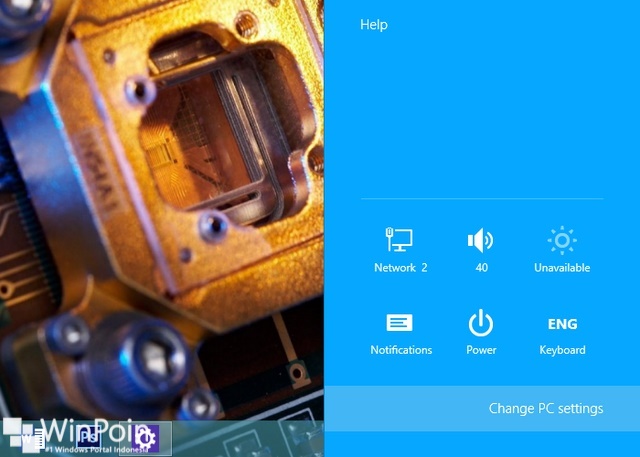
Kemudian pilih OneDrive. Dari sini kamu bisa melihat sisa storage OneDrive, pengaturan backup Camera Roll untuk pengguna Windows Phone, sync settings dan metered connection.
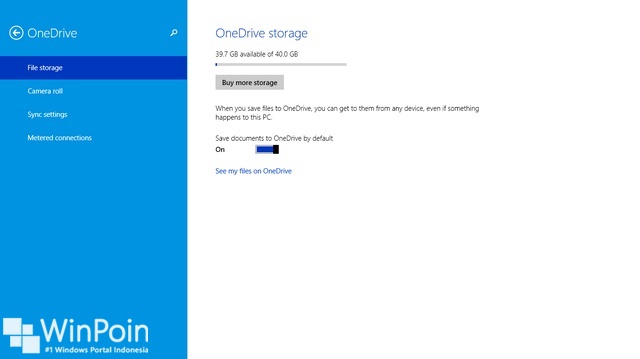
Untuk mematikan menonaktifkan OneDrive di Windows 8.1, ubah pengaturan Save documents to OneDrive by default menjadi OFF di File Storage. Setelah itu pergi ke Camera Roll dan ubah pengaturannya menjadi Don’t Upload Foto dan Automatically upload videos to OneDrive. Selain itu pergi juga ke Sync settings dan ubah Sync your settings on PC menjadi OFF.
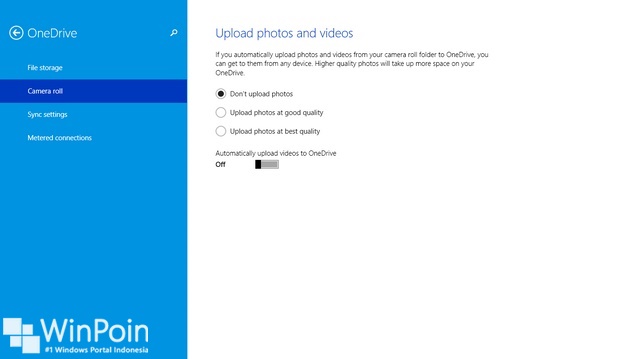
Cara Menonaktifkan OneDrive di Versi Windows Lama
Jika kamu ingin mematikan OneDrive tapi di versi Windows yang lebih lama seperti Windows 8, Windows 7 atau Windows XP, caranya sangat simpel. Pertama kamu harus mematikan proses OneDrive terlebih dahulu, caranya klik kanan pada icon OneDrive di notification area dan pilih Settings. Setelah itu pada tab Settings pilih Unlink OneDrive dan klik OK.
Untuk benar-benar menonaktifkan OneDrive, pergi ke Control Panel>Program dan uninstall OneDrive.
Cara Menonaktifkan OneDrive di Windows Phone
Untuk mematikan OneDrive di Windows Phone, langkah yang kamu ambil sangatlah mudah. Kamu hanya perlu membuka Settings>Backup. Dari sini kamu bisa mematikan backup apa saja yang ingin dimatikan.
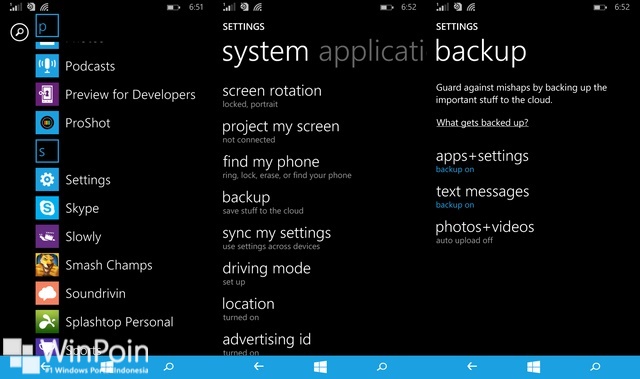
Jika kamu benar-benar tidak ingin terhubung dengan OneDrive ketika menggunakan Windows 8.1, sebaiknya kamu login dengan menggunakan local account. Dari sini apakah kamu punya pertanyaan seputar OneDrive untuk Windows dan Windows Phone? Jika ya, silahkan tinggalkan komentar di bawah ini.